联想电脑怎么看c盘的内容 win10如何查看C盘使用情况及优化
更新时间:2023-10-09 08:46:54作者:yang
联想电脑怎么看c盘的内容,如何查看C盘的使用情况及优化,是许多电脑用户关心的问题,C盘是电脑系统的核心盘,存储着操作系统、应用程序等重要数据,因此它的使用情况的合理管理十分关键。在Windows 10系统中,我们可以通过多种方式查看C盘的使用情况和优化操作,其中包括使用系统自带的工具、第三方软件以及手动清理等方法。接下来我们将详细介绍这些方法,帮助大家更好地管理电脑C盘的使用情况。
步骤如下:
1.点击电脑左下角菜单中“设置”如下图:
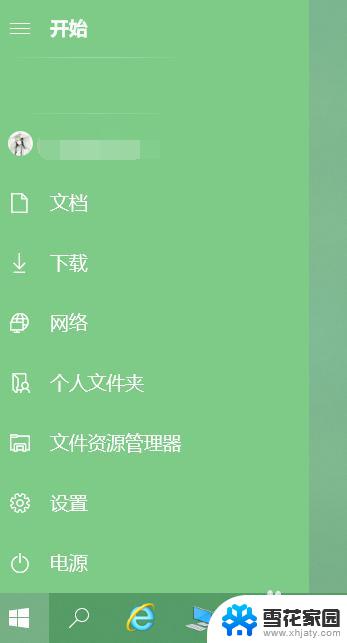
2.点击“系统”如下图:
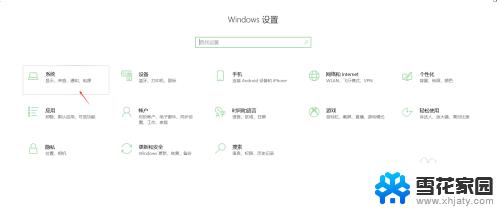
3.点击左边栏的“存储”如下图:
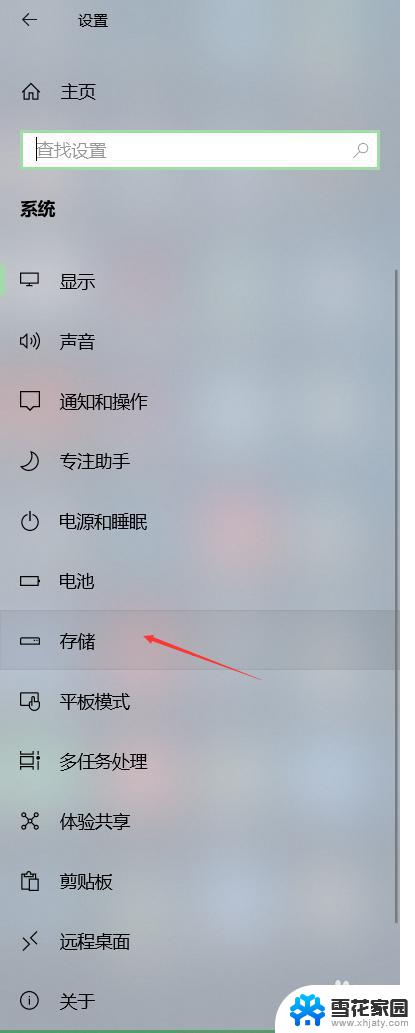
4.在右边栏我们就可以看到本地存储情况。如下图:

5.双击“C盘”我们可以查看C盘中各种文件的占用情况。那么我们就可以根据具体应用来释放C盘空间了。如下图:
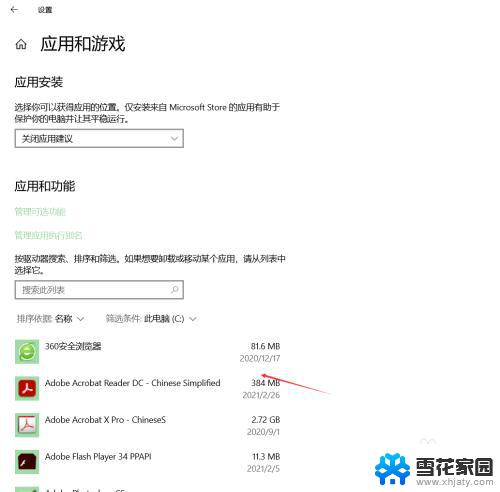
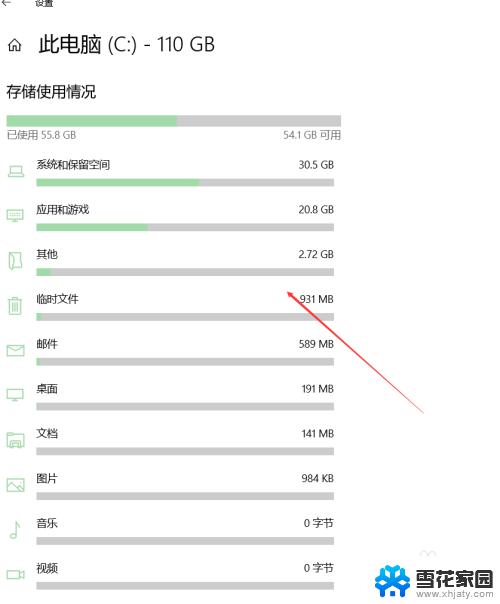
6.总结:联想电脑怎么看c盘的内容
(1)点击电脑左下角菜单中“设置”
(2)点击“系统”
(3)点击左边栏的“存储”
(4)在右边栏我们就可以看到本地存储情况
(5)编制
以上就是有关于如何查看联想电脑C盘的内容,有类似情况的用户可以按照本文提供的方法来解决问题。
联想电脑怎么看c盘的内容 win10如何查看C盘使用情况及优化相关教程
-
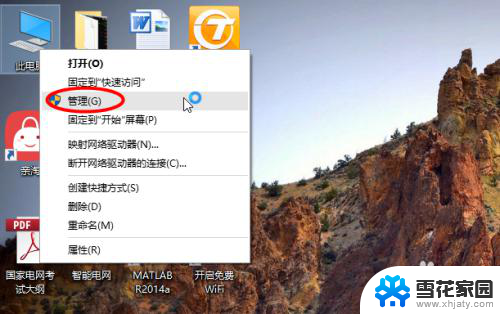 如何让电脑c盘变大 Win10电脑怎样扩大C盘容量
如何让电脑c盘变大 Win10电脑怎样扩大C盘容量2024-04-11
-
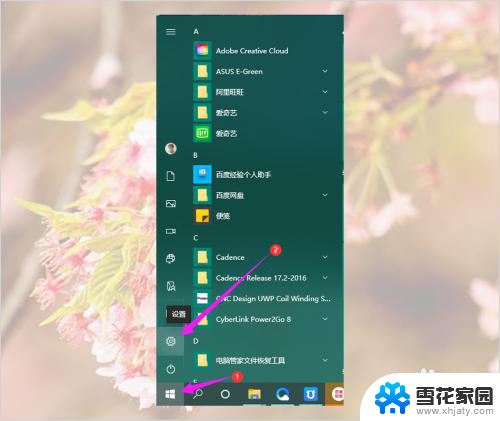 如何查看复制过的内容 怎样查看Win10电脑复制的内容
如何查看复制过的内容 怎样查看Win10电脑复制的内容2024-02-08
-
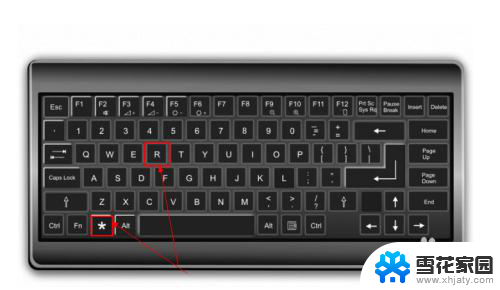 如何查看笔记本电池损耗率 win10如何查看电池健康情况
如何查看笔记本电池损耗率 win10如何查看电池健康情况2024-04-06
-
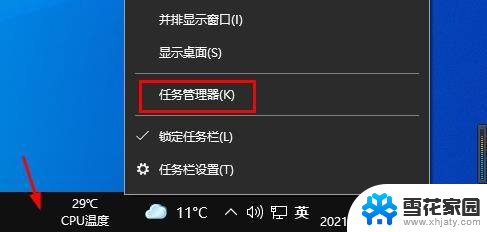 电脑怎么查看内存卡里内容 如何查看 Windows10 计算机内存卡信息
电脑怎么查看内存卡里内容 如何查看 Windows10 计算机内存卡信息2024-01-30
- 怎样重置c盘 win10初始化重置c盘需要备份哪些文件
- windows10怎么分盘给c盘 如何合并其他磁盘空间到C盘
- windows内存怎么看 如何在win10下查看电脑的内存大小
- 我的电脑里只有c盘 Win10系统为什么不能有多个C盘
- 电脑在哪看cpu占用 win10如何查看电脑CPU使用率
- 如何将虚拟内存设置在c盘 Win10专业版系统C盘虚拟内存调整方法
- 电脑上找不到dvd驱动器 Win10系统检测不到DVD光驱的解决方法
- 联想笔记本开机如何选择硬盘启动 win10设置硬盘启动顺序
- 计算器怎么添加到桌面 Win10怎么把计算器图标添加到桌面
- 电脑上锁文件怎么锁 Win10如何给文件夹添加加密功能
- 电脑键盘一直自动输入 Win10键盘自动输入文字
- 电脑投屏到电视上怎么没有声音的 Win10笔记本投影显示器无声音问题解决方法
win10系统教程推荐
- 1 联想笔记本开机如何选择硬盘启动 win10设置硬盘启动顺序
- 2 电脑上锁文件怎么锁 Win10如何给文件夹添加加密功能
- 3 win10教育版正版密钥 win10教育版激活密钥2021
- 4 电脑怎样更新显卡驱动 Windows10怎么手动更新显卡驱动
- 5 win7玩win10游戏 Win7可以玩Win10游戏吗
- 6 win10wifi怎么禁用 WIN10系统如何停用无线网络连接
- 7 win10远程控制电脑命令 电脑远程控制教程
- 8 win10的便签功能 Win10便签如何使用
- 9 校准显示器颜色win10 Win10系统如何通过设置进行显示器颜色校准
- 10 笔记本电脑屏幕发白怎么调整 win10电脑屏幕色温调节教程